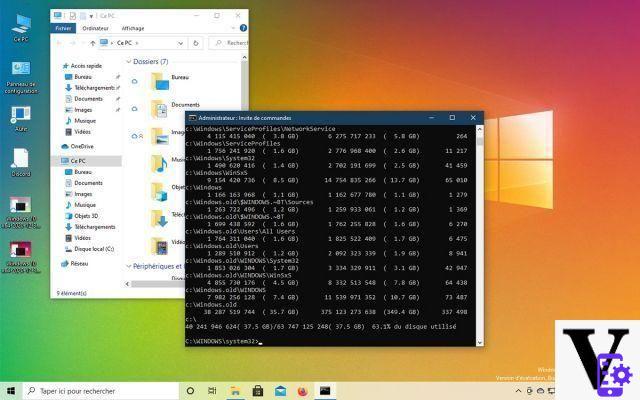
Windows 10 incluye una nueva herramienta dedicada a aquellos que siempre tienen falta de espacio en su disco duro. Esta pequeña utilidad, denominada DiskUsage, le permite encontrar rápidamente los archivos y carpetas más grandes y, por lo tanto, ordenar rápidamente el espacio de almacenamiento.
Microsoft está trabajando en una nueva herramienta que permite gestionar de forma más eficiente el espacio que ocupan sus datos personales, sus programas y el sistema operativo. Como su nombre indica, DiskUsage es una herramienta que analiza el uso que se hace de los archivos y carpetas del disco duro.
Este pequeño programa para Windows 10 también ofrece filtrar los archivos teniendo en cuenta su extensión, por ejemplo. También es posible mostrar solo datos que igualen o superen un tamaño específico. Finalmente, permite el acceso a los datos del sistema o al espacio de almacenamiento reservado por Windows 10.
Para leer también: cómo limpiar el sistema y el disco duro, sin software adicional en Windows 10
DiskUsage le permite identificar los archivos más grandes muy rápidamente
De hecho, la mayor parte de la funcionalidad que ofrece DiskUsage ya existe a través del Explorador de archivos en Windows 10. Pero la búsqueda de archivos a través de este método suele llevar mucho más tiempo, lo que ofrece más flexibilidad y funcionalidad. En resumen, esto es todo lo que puede hacer esta herramienta:
- Escanee carpetas o controladores completos que brinden información detallada sobre el uso de cada subcarpeta.
- Muestra el tamaño de los archivos del sistema y el marcador de posición (si está habilitado).
- Filtra la información según el tamaño real de los archivos y el espacio que ocupan en el disco.
- Identifique carpetas usando un filtro "mayor o igual a ese tamaño".
- Personalización de la salida de la pantalla (para guardar el resultado de la búsqueda en un archivo de texto, por ejemplo).
La herramienta en cuestión tiene la forma de un orden simple. No se sabe por el momento si Microsoft quiere convertirla en una aplicación completa y si DiskUsage seguirá siendo una de las innumerables características del símbolo del sistema de Windows 10. Tenga en cuenta también que DiskUsage debe usarse en modo administrador para funcionar correctamente. .
Cómo utilizar DiskUsage para Windows 10
DiskUsage ya está integrado en el actual compilación 21277 de Windows 10 (versión preliminar 201207-1443). Como es habitual, recuerda que se trata de una vista previa del sistema operativo, y que es preferible no utilizarlo como SO principal.
- Para descargar esta nueva compilación, probablemente conozca el proceso, pero por si acaso, aquí le mostramos cómo hacerlo:
- Haga clic en el botón de inicio Windows 10, luego seleccione la función Configuración simbolizada por una pequeña rueda dentada
- Dirígete a la función Actualización y seguridad
- Luego ve a Programa Windows Insider
- Presione el botón Inicio, luego valide su registro en el programa (es completamente gratis)
- Asegúrese de haber seleccionado el Desarrollo de canal para beneficiarse de la última versión de Windows 10
Una vez que se haya descargado e instalado la nueva compilación de Windows 10, abra un símbolo del sistema en modo administrador. Para hacer esto, escriba CMD en el campo de búsqueda de la barra de tareas, luego con el botón derecho del mouse, haga clic en Símbolo del sistema. Seleccionar opción Ejecutar como administrador. Aparecerá un mensaje de advertencia, simplemente haga clic en Sí.
Usar el comando DiskUsage es bastante sencillo, pero la aplicación está llena de posibilidades. A continuación, se muestra un ejemplo de un posible comando:
diskusage / minFileSize = 1073741824 / hc:
Este comando mostrará todos los archivos de más de 1 GB y ubicados en la partición C. Y para conocer todo sobre las opciones reconocidas por el software, ingrese el siguiente comando:
diskusage -help
Finalmente, si no desea instalar una vista previa de Windows 10 en su PC, esta nueva característica probablemente se incluirá en la próxima versión finalizada de Windows 10. La edición 21H1 del sistema operativo se lanzará la próxima primavera.
Fuente: Windows Latest
- ventanas 10
- Compartir
- tweeter
- Compartir
- Enviar a un amigo

























